Fire HD 8 Plus タブレット(2020)で
Bluetoothマウス、Bluetoothキーボードなど、Bluetooth機器が使えます。
Bluetoothスピーカー、イヤホン、ヘッドホンなども使用可能。
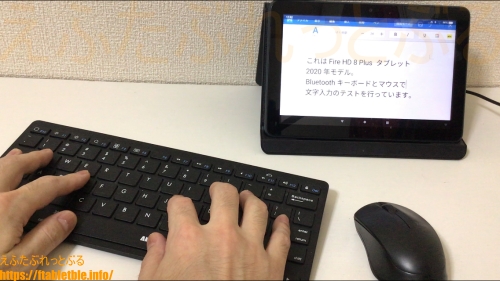
Fire HD 8 Plusの2020年発売モデルである第10世代、
Fire OS 7.3.1.4で確認しました。
(動画あり)
[公開日時:2020年9月28日]
目次
動画 Fire HD 8 Plus(2020)でBluetooth機器を使ってみた。マウス・キーボード・スピーカー
【動画】「Fire HD 8 Plus(2020)でBluetooth機器を使ってみた。マウス・キーボード・スピーカー」
FireタブレットのBluetooth機能(Fire HD 8 Plus・2020)
Fire HD 8 Plus(2020)にはBluetooth機能が装備されているので、
Bluetooth機器が使える。
A2DPステレオヘッドホンに対応したBluetooth、
スピーカー、マイク、LEアクセサリー サポート
Bluetoothとは無線規格。
煩わしいケーブルがなく、ワイヤレスで機器が使えるので便利。
Bluetoothペアリングする使い方(Fire HD 8 Plus・2020)
Bluetooth機器はペアリング操作することによって、
端末とワイヤレスのBluetooth接続が確立し、使えるようになります。
Fire HD 8 Plus タブレット(2020)
でのBluetoothペアリング設定の方法は以下の通り。
「Bluetoothペアリングする使い方」の動画はこちら(YouTube)
[設定]をタップ
[接続デバイス]をタップ
(「接続デバイス」の画面になる)
この状態で、
Bluetooth機器(マウスやキーボード)をペアリングモードにする。
再度Fire HD 8 Plusの「接続デバイス」の画面で
[新しいデバイスとペアリング]をタップ。
しばらく待つと、
自動的にFireタブレットがBluetooth機器を認識します。
(※表示されるまで少し待つことがあります)
「使用可能なデバイス」に表示された
Bluetooth機器のデバイス名(マウス名)をタップ。
「現在接続されている端末」という表示が出現し、
該当のBluetooth機器のデバイス名があれば
ペアリング完了、Bluetooth接続できています。
(Bluetoothマウスなど、デバイス側のランプも
点滅から、消灯もしくは点灯に変わる)
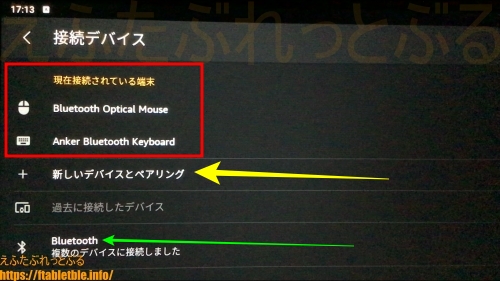
[Bluetooth]が自動的にONになっている。
(右端のスイッチアイコンがオレンジ点灯)
Bluetoothキーボードをペアリングさせる場合には、
同様にペアリングモードにして、
接続可能なデバイスでデバイス名(キーボード名)をタップ。
すると、Fireタブレットの画面中央に、
数字が記載されたポップアップが表示されますので、
その数字をBluetoothキーボードで入力し、
最後に[Enter](エンターキー)を押す。
これでペアリングできます。
「Bluetoothキーボードをペアリング」の動画はこちら(YouTube)
Bluetooth設定のショートカット(クイック設定)
Bluetooth設定を素早く行うショートカットについて
ヒントをご紹介します。
画面上からスワイプダウンして開くクイック設定に、
Bluetoothのボタンがあります。
このボタンをタップすると、
BluetoothのONとOFFを切り替えられる。
(ON:オレンジ点灯、OFF:グレーと打消し線)
このボタンを長押しすると、
「接続デバイス」の画面が表示される。
BluetoothのON/OFF、
新しいデバイスとペアリングの操作ができます。
Bluetoothマウス・Bluetoothキーボード使ってみた
Bluetoothマウス・Bluetoothキーボード、Bluetoothスピーカーを
Fire HD 8 Plus タブレット(2020)に接続して使ってみました。
マウスとキーボードを両方同時に使用可能。
アプリの起動、操作ができます。
ホーム画面でキーボードの場合は矢印キーでアプリを選択して、エンターキーで起動。
Kindle本やKindleコミックの読書も可能。
キーボードの場合は矢印キーでページを戻る・進む操作。
Kindle本のメニュー操作もマウスでできました。
画面明るさ調整、テキストサイズ、背景色の変更など。
文字入力して文章作成も可能。
後述の言語とレイアウトで日本語に設定しておくことをおすすめします。
ゲームのプレイもできました。
キーボード操作はできるゲームとできないものがあるようですが、
マウスでゲームのプレイできます。
キーボードを日本語入力にする(キーボードのレイアウトを設定)
物理キーボード(Bluetoothキーボード)を接続すると、
通知音が鳴って通知の欄に「物理キーボードを設定」と表示されます。
日本語入力をするために以下のように設定してください。
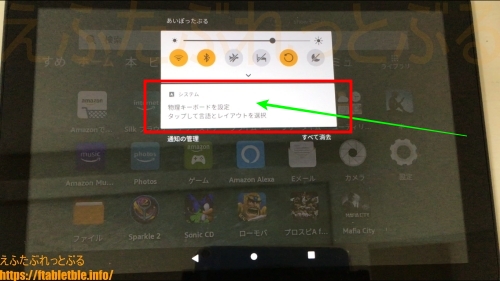
通知:システム「物理キーボードを設定」(タップして言語とレイアウトを選択)をタップ
(「物理キーボード」の画面が開く)
物理キーボードの欄に接続したキーボード名が表示されており、
[デフォルト]となっている。(初期設定のまま)
キーボード名をタップ
(ポップアップが開く)
「キーボードレイアウトの選択」(デフォルト)
右下の[キーボードのレイアウトを設定]をタップ
(画面が変わる)
画面を上方向へスライドさせて下部を表示させる。
「日本語 Fireキーボード(アジア)」をタップ
右側にチェックマークが入る。
または、ホーム画面の設定から確認もできます。
─[端末オプション]
─[キーボードと言語]
─[物理キーボード]
(以後、同じ操作)
上記のようにキーボードレイアウトを日本語に設定しておくと、
物理キーボードで英数字とローマ字入力(日本語)を切り替えられるようになります。
アルファベットや数字の入力と、日本語を入力の両方ができるわけです。
管理人が使ったBluetoothキーボードでは、
(最上段のファンクションキーを除いて)
一番左上「〜」のキーを押すことで切り替えられました。
おそらく左上のいずれかのボタンだと考えられます。
「キーボードを日本語入力にする(キーボードのレイアウトを設定)」の動画はこちら(YouTube)
Bluetoothスピーカー・ヘッドホン・イヤホン
BluetoothスピーカーやBluetoothヘッドホン、Bluetoothイヤホン
などサウンドのデバイスも使えます。
この場合、Fire HD 8 Plus 内蔵スピーカーは消音(ミュート)になります。
Bluetooth機器の操作で音量調整できる。
例えば、Bluetoothスピーカーで音を大きくすると、音量が上がり、
Fireタブレットの画面上に音量調整のスライドバーが表示される。
スライドバーが音量に連動して動きますので、それを見ても音量が大きくなったことがわかります。
マウスとキーボードに合わせてスピーカーも同時に使用可能。
まとめ Fire HD 8 Plus(2020)でBluetooth

Fire HD 8 Plusの内蔵スピーカーからのサウンドもよいですが、
Bluetoothスピーカーを接続することで音量や音質が変わってまた違った迫力が出ます。
ゲームのプレイだけでなく映画を見たり音楽を聴く時にもおすすめです。
BluetoothヘッドホンやBluetoothイヤホンでもよいかと思います。
キーボードでも操作できるゲームアプリはあるはずなのですができないゲームが多い印象。
しかし多くのゲームではマウスで操作できますので問題はありません。
そもそもタブレット端末ですので画面上に指を置いてのタップやスワイプ操作がメイン。
それでもあえてマウスでゲームをプレイしてみるとまた違った感覚で楽しめます。
特に普段パソコンを使い慣れている方なら便利でしょう。
使いやすく感じるかもしれません。
動画の撮影でもマウスでゲームプレイして楽でした。
タブレット端末を手に持たなくてよいから端末の重さがなくて楽ですし、逆に、
スタンドに置くと重さはなくなりますが、操作の度に、手をのばしたり引っ込めたりが面倒になる。
何より手や指で画面を覆わないので画面上の全てがしっかり見えています。
このことはゲームのプレイでは重要ですね。
つまりマウスを使ってゲームをプレイすれば操作性も視認性も快適になります。
長時間のプレイになるほど威力を発揮すると言える。
同様にしてKindleで本読みをしたりコミックを読む時も
Fireタブレットをスタンドに置いてマウスやキーボードで読んだ方が快適です。
長時間読書し続ける人ほど楽なはずです。
映画鑑賞も長時間利用になりますが、操作は再生開始のタップ一回だけ。
それに比べてゲームや本読みは頻繁に操作する必要がありますから、
マウスやキーボードでの操作が便利で快適なのです。
またマウスやキーボードを接続することでFireタブレットをまるでパソコンのようにも使えますから、文字入力、表計算、資料作成、インターネット閲覧などにも有効です。
これまで指で操作してきた方は、マウス操作だけでも一度お試しください。
※10インチと7インチモデルでの記事はこちら
Fire HD 10(2019)でBluetoothマウス・キーボードを使う
Fire 7(2019)でBluetoothマウス・キーボードを使う
関連記事
Fire HD 8 Plus(2020)【初期設定】便利な使い方(Fire OS 7)
Fire HD 8 PlusをPC接続。パソコンが認識しないときはUSBの設定をファイル転送へ変更する
プライムビデオの設定(Fire HD 8 Plus(2020)Fire OS 7.3.1.4
アプリの固定(タッチ無効で機能制限)Fireタブレット
Fire HD 8 Plus【レビュー】2020年新型タブレット(8インチ・第10世代)
ワイヤレス充電スタンド【レビュー】使い方【Fire HD 8 Plus(2020・2022)用】
2020年モデル【Fireタブレット】まとめ

